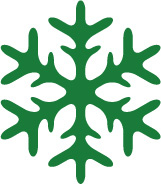Archive for 九月, 2024
範例六:文字練習
文字變圖形
封套彎曲文字

路徑文字

曲域文字

文繞圖
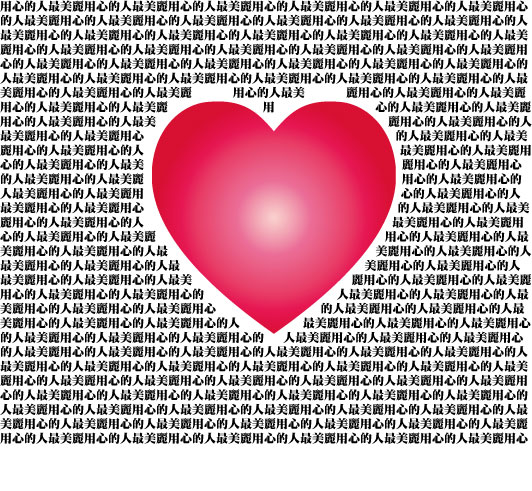
文字屬性列的[字元]調整文字屬性
用[字符]視 插入特殊符號
在路徑上輸入文字
文繞圖:圖、文要在同一圖層,且圖的順序要在文字上面,在[物件]下[繞圖排文]
文字轉為圖形:在文字上按右鍵,選擇建立外框(或用展開也可以)
範例七:統計圖表
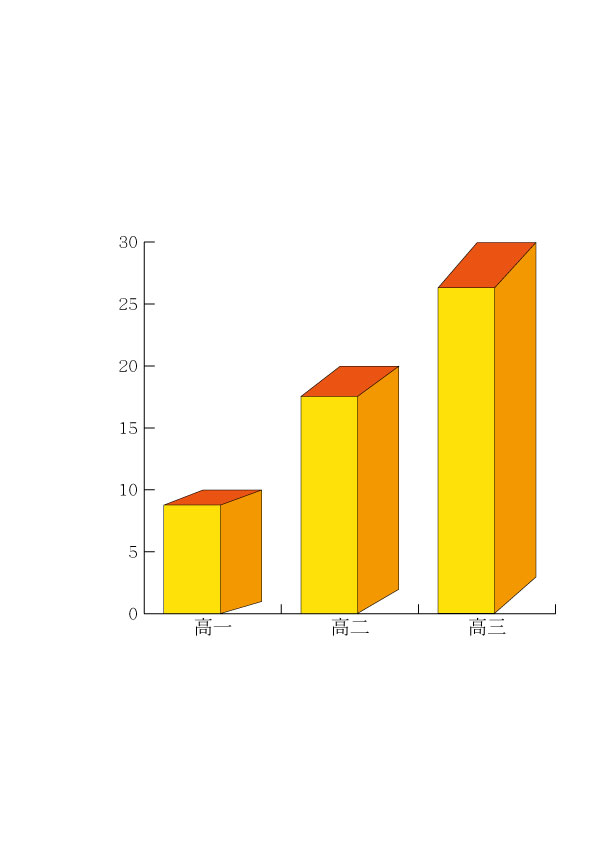
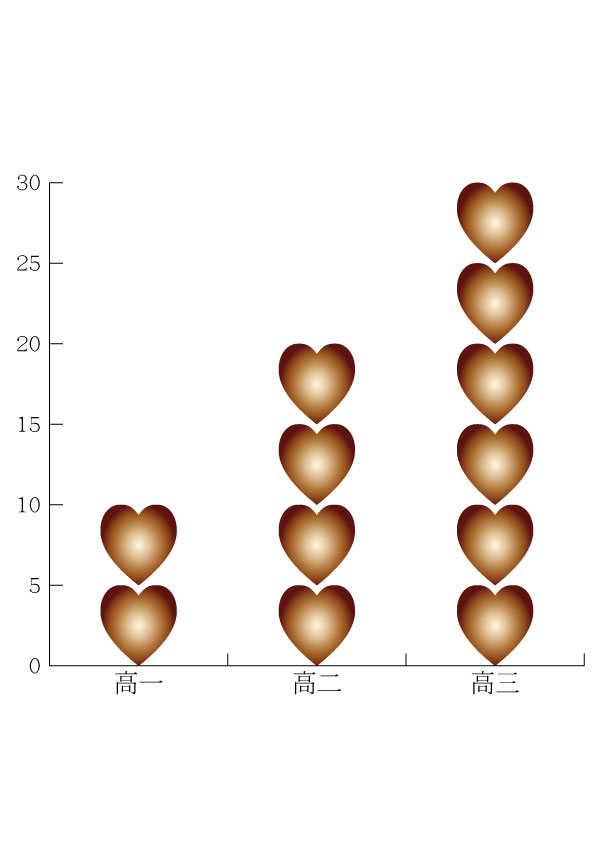
作業:統計圖表設計
- 尺寸大小:A4,直式或橫式皆可
- 可上網下載圖形運用
- 字體請建立外框,轉化為圖形
- 轉存成JPG檔繳交作業
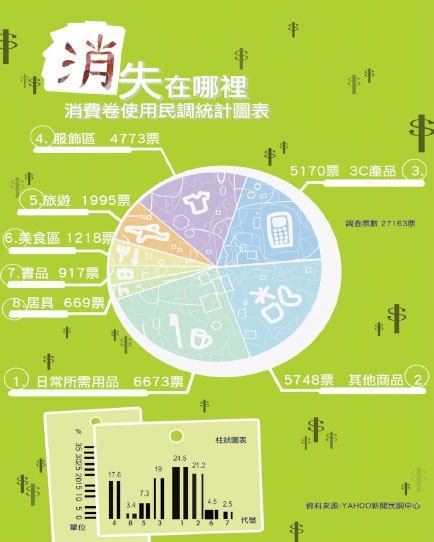
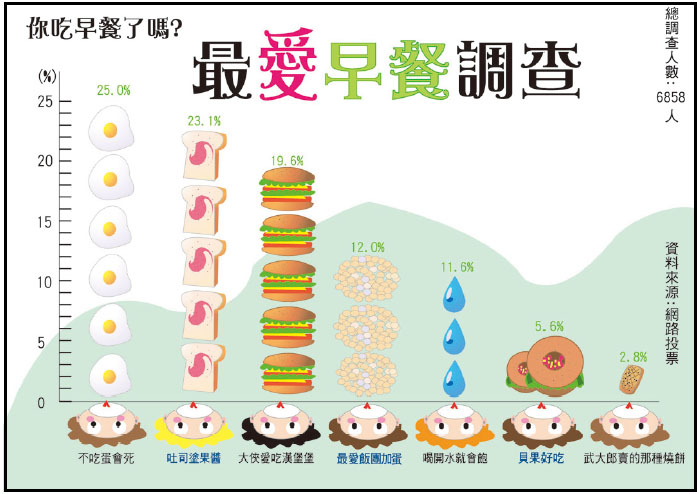
參考:
範例三:背景繪製
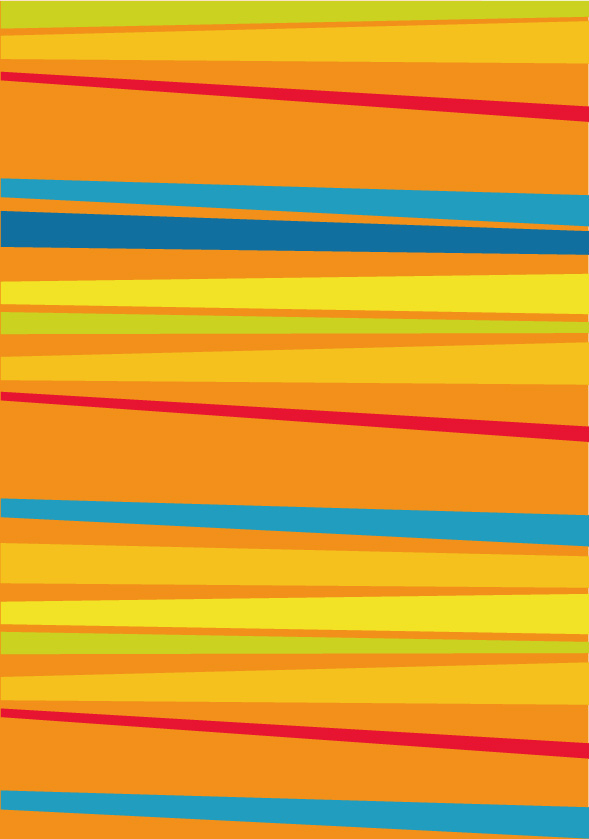
即時上色油漆桶,按住shift更改邊框顏色
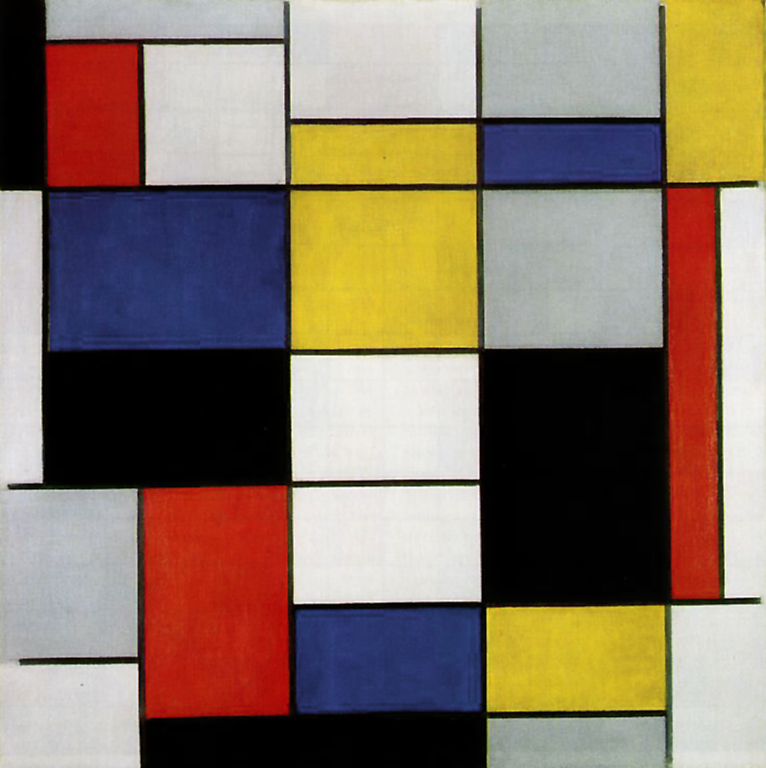
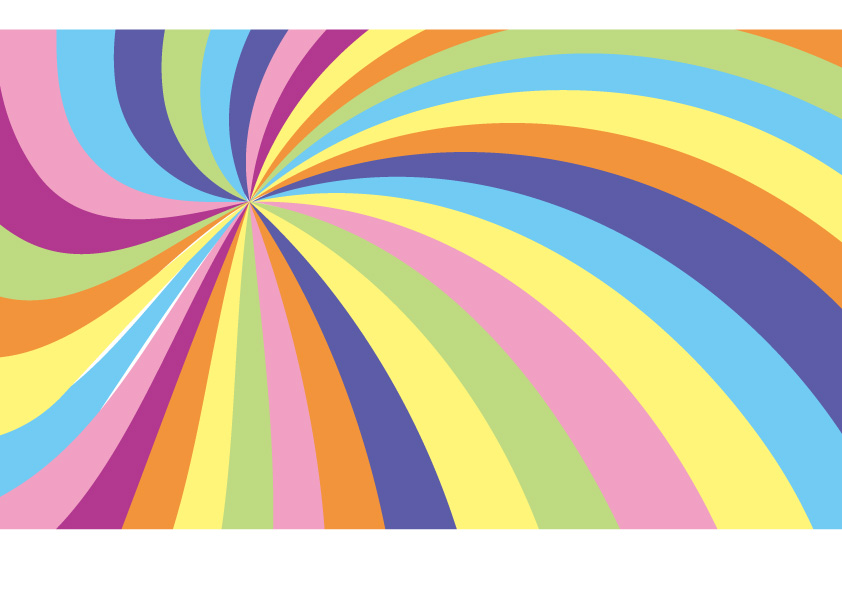
旋轉工具:改變旋轉中心點,並按住Alt鍵複製
Ctrl+D重覆上一個動作
扭轉工具及膨脹工具
製作剪裁遮色片
範例四:白雲

視—[路徑管理員]做聯集
漸變工具
用直接選取工具更改顏色
外觀視窗
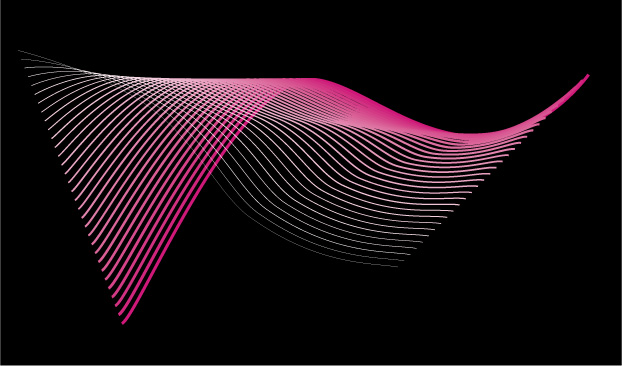
用線條漸變

效果──高斯模糊
複製雲朵
外觀視 更改高斯模糊
更改透明度與混合模式
作業:雷射切割 杯墊(或名牌)設計
範例五:利用文字變圖形
用文字工具輸入[字符](選擇Wingdings字型)
在文字上按右鍵選擇[建立外框]
執行[物件-變形-縮放]複製一個1.6倍大的。
執行[路徑管理員]的[聯集]
執行[效果-風格化-圓角]
範例六:製作剪裁遮色片、製作不透明遮色片

從尺標拉出參考線
圓形工具:按著[Alt]及[Shift]鍵,可從圓心畫正圓
視—[路徑管理員]做交集
不透明遮色片
剪裁遮色片
旋轉120度並複製
範例六:文字練習
文字屬性列的[字元]調整文字屬性
用[字符]視 插入特殊符號
在路徑上輸入文字
文繞圖:圖、文要在同一圖層,且圖的順序要在文字上面
文字轉為圖形:在文字上按右鍵,選擇建立外框(或用展開也可以)